VPN-oppkobling fra Samsung Galaxy Tab 10.1 med Android: Forskjell mellom sideversjoner
Fra IThjelp
Ingen redigeringsforklaring |
(Redaksjon er sentralisert) |
||
| Linje 1: | Linje 1: | ||
{{Utdatert|utdatert=Andre metoder anbefales nå for VPN-oppkobling. Se [[VPN]] for oversikt.}} | {{Utdatert|utdatert=Andre metoder anbefales nå for VPN-oppkobling. Se [[VPN]] for oversikt.}} | ||
Er du ikke koblet opp på eduroam, men vanlig trådløs, må du koble deg opp på VPN for å kunne nå dine filer.<BR/> | Er du ikke koblet opp på eduroam, men vanlig trådløs, må du koble deg opp på VPN for å kunne nå dine filer.<BR/> | ||
[[Fil:hoved.jpg]]<BR/>For å koble deg opp på VPN, må du velge programmer, og så instillinger. Deretter velger du Trådløs og nettverk | [[Fil:hoved.jpg]]<BR/>For å koble deg opp på VPN, må du velge programmer, og så instillinger. Deretter velger du Trådløs og nettverk | ||
Sideversjonen fra 9. mar. 2017 kl. 09:53
Er du ikke koblet opp på eduroam, men vanlig trådløs, må du koble deg opp på VPN for å kunne nå dine filer.
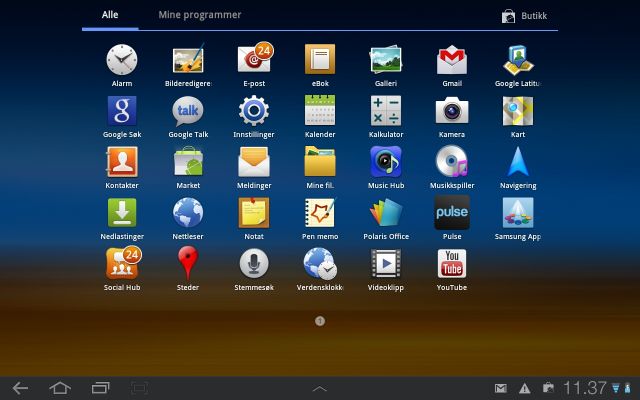
For å koble deg opp på VPN, må du velge programmer, og så instillinger. Deretter velger du Trådløs og nettverk
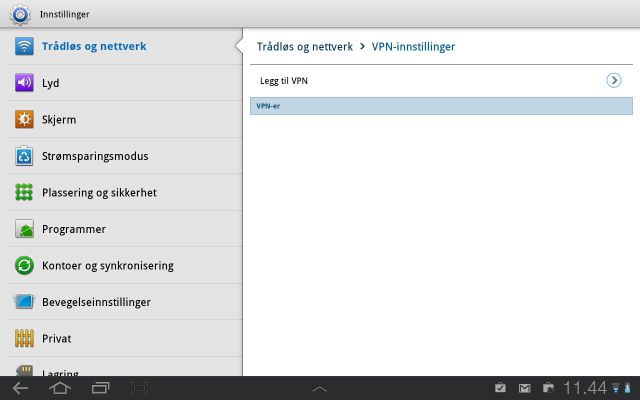
Trykk på Legg til VPN
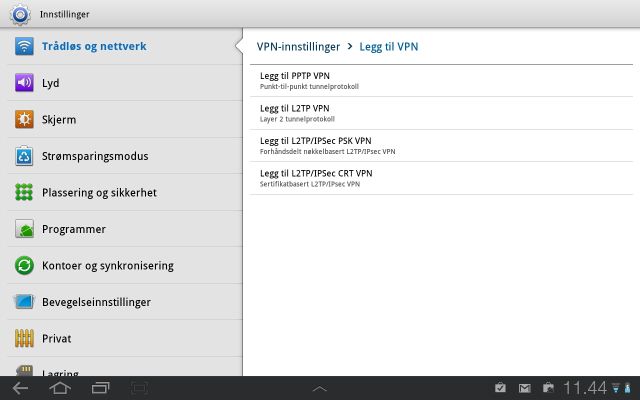
Velg så Legg til PPTP VPN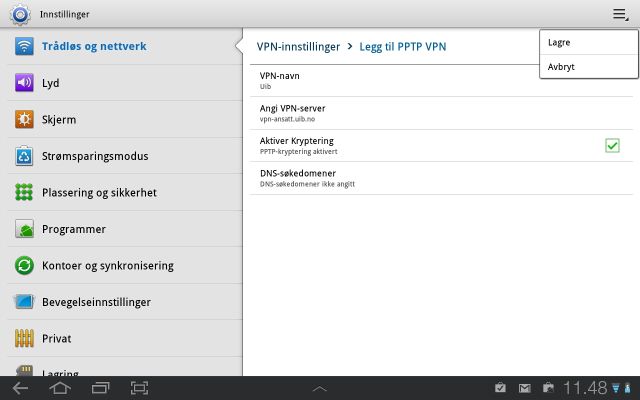
Under VPN-navn skriver du UIB
Under VPN-server skriver du vpn-ansatt.uib.no eller vpn-student.uib.no
Haken på aktiver kryptering lar du stå.
Øverst i hjørnet på høyre side, har du tre streker med en pil på, trykk på denne og velg Lagre.
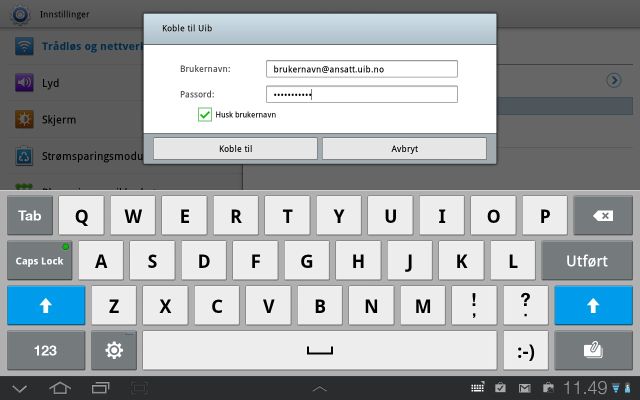
Trykk å på UIB under VPN-er og skriv inn brukernavnet med @ansatt.uib.no eller @student.uib.no, skriv inn passordet ditt og trykk Koble til.
